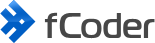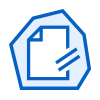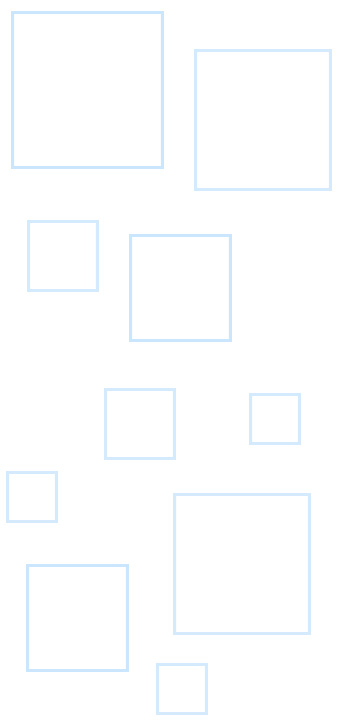PDF制作软件
创建PDF文件是上班族最常见的工作之一。 由于 PDF 文件几乎可以在任何设备和系统上阅读,因此这种格式被广泛使用。 此外,PDF 保留原始文件的数据不变,并且可以搜索或受密码保护。
创建 PDF 文件的最简单方法是在相应的程序(如 Word 或免费文字处理器、发布应用程序或照片编辑器)中打开现有文件并将其另存为 PDF。 或者,类似地,创建一个新文件,然后将其导出为 PDF。 然而,这并不总是可能的。 您正在使用的程序可能不提供“另存为 PDF”选项,或者您可能需要从多个文件或图像创建 PDF,或者您可能有不同格式的文档要同时转换为 PDF。
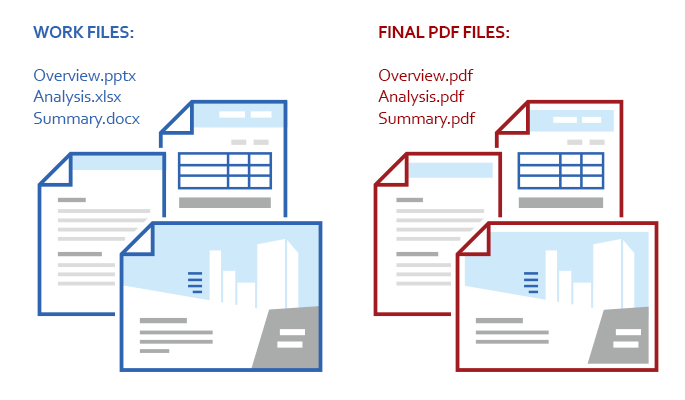
自动创建 PDF 的不同方法
fCoder 提供不同的软件应用程序来创建 PDF 文件和将各种文件转换为 PDF。 尽管都专注于自动创建 PDF,但这些特殊的 PDF 转换器可以以不同的方式处理您的文档或图像文件:
- DocuFreezer 从添加到列表中的多个文件创建 PDF
- FolderMill 通过特殊的 Hot Folders 实时自动创建 PDF
- Universal Document Converter 使用虚拟打印机打印成 PDF
请查看下面的更多详细信息,以找到适合您的选择。 这里提到的所有软件都可以将您的文档保存为位图和可搜索的 PDF。 但是,它们在界面和功能方面有所不同。 您可以免费下载它们中的任何一个并尝试每一个。
DocuFreezer
从添加到列表的多个文件创建 PDF
DocuFreezer 是当今最简单的最终用户软件解决方案之一,可将文本、图像文件、工作表和演示文稿批量转换为 PDF。 如果您有多个文档要转换为 PDF,DocuFreezer 是您的不二之选。

它配备了一个简单的界面,允许您以批处理模式将文档转换为 PDF,从而节省时间并最终节省金钱。
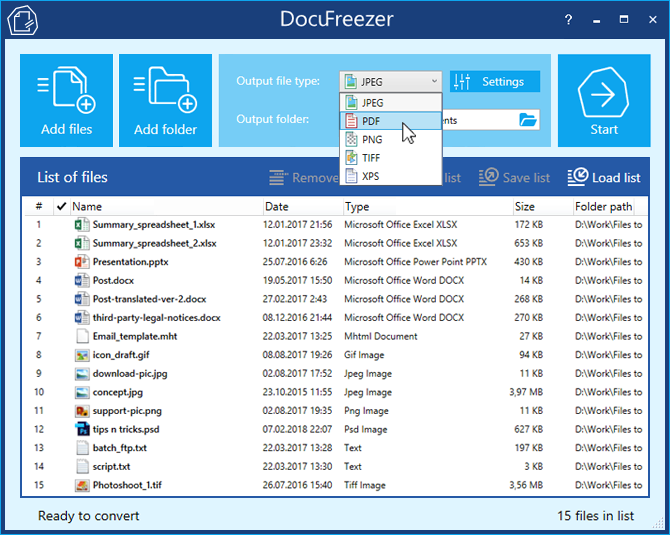
您应该简单地将新文件添加到 DocuFreezer 窗口并按开始。 该软件将所有数据转换为PDF,并且很快就可以输出PDF!
DocuFreezer 支持当今使用的最常见的文件类型。 该软件可以使用以下文件格式创建 PDF 或图像文件,例如 JPG、TIFF 和 PNG:Microsoft Office Word、Excel、PowerPoint、Visio、Microsoft Publisher 和 OpenOffice。 您甚至还可以处理 PostScript、PDF、XPS、JPG、TIFF、PNG、GIF、PSD、HTML、富文本和纯文本文件。
它还具有 OCR 功能,可将扫描的 PDF 文件转换为完全可编辑的数字 PDF 文件或纯文本 TXT。
除了创建 PDF 之外,您还可以将 PDF 转换为 PNG、JPEG、BMP 或 TXT,只需遵循与创建 PDF 相同的步骤即可。
DocuFreezer 是一个很好的解决方案,例如,如果您想要将 CV 转换为 PDF 但又不想更改其设计 – 它也是一个很好的解决方案,可以简单地避免格式问题。
主要功能
- 转换为 PDF、PDF/A、JPEG、PNG、TIFF、TXT
- 可以合并文档,拆分和合并文件
- 可以将页面提取为多页 PDF 或单页文件
- 可以向现有 PDF 或 TIFF 添加新页面
- 可以转换受密码保护的文件
- 可以转换包含或不包含附件的电子邮件文件
- 可以将文件保存为 PDF/A(用于存档)
- 可以保存和加载文件列表以供日常使用
- 可以转换 RAR、ZIP 和 7-ZIP 压缩包中的文件
- 可以将 Excel 工作表拆分成多个文件
- 可以使用 OCR 使 PDF 可搜索
- 允许设置颜色模式、DPI 和图像质量
Pros & Cons
Pros
- 简单易用的界面
- 可以转换无限数量的文件
- 可以按特定顺序合并文件
- 可以处理整个文件夹或带文件的档案
- 可以创建可搜索的 PDF
- 支持 70 多种输入文件类型
缺点
- 如果原始来源本身不清晰(如果图像很小或模糊;所有 OCR 软件都一样),则 OCR 结果不太准确
FolderMill
通过特殊的 Hot Folders 实时自动创建 PDF
fCoder 的另一个软件应用程序是 FolderMill,它也是一个 PDF 创建器,用于为企业自动化文档工作流程。 FolderMill 的主要功能是监控文件夹并处理放入传入文件夹的所有文档。

可以将不同的规则应用于热文件夹。 一旦传入的文件到达那里,程序就会将文档转换为 PDF 或图像,或添加水印,或将它们打印到桌面、网络或虚拟打印机。
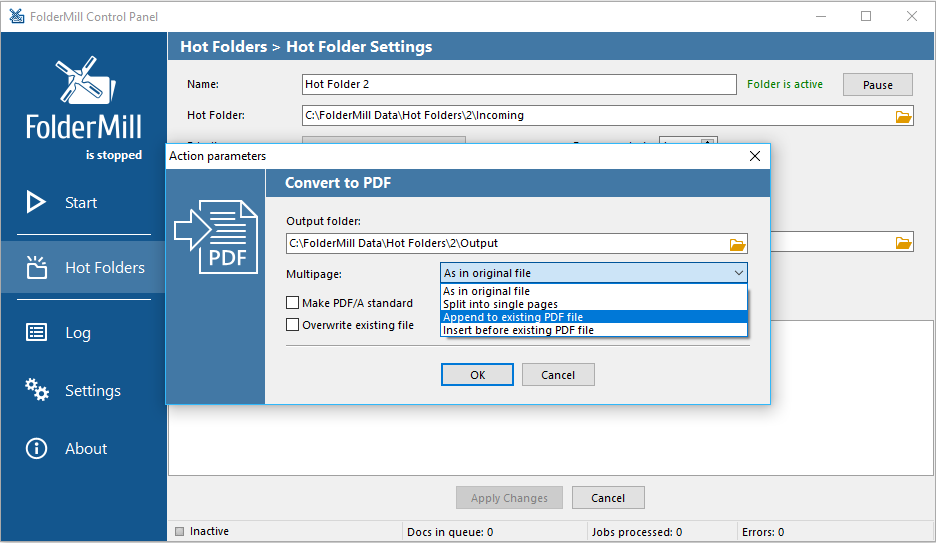
在典型设置中,FolderMill 安装在办公室服务器上。 在初始设置期间,您可以创建一个或几个所谓的热文件夹,并为它们分配可能自动执行的任务:
- 按纸张大小或文件名过滤文件
- 文件重命名
- 转换成PDF
- 转换成图片
- 打印到选定的打印机
- 添加水印
- 复制到指定文件夹
- 运行脚本或应用程序
配置完成后,Hot Folders 开始监控传入的文件,程序会立即处理它们。 您可以共享文件夹以供网络使用,并允许办公室中的任何员工访问它们。
如果员工想要创建 PDF 或 PDF/A 文件,他们只需将源文本文档或演示文稿或任何支持的文件类型放入相应的网络共享文件夹中。 生成的 PDF 文件出现在输出文件夹中,该文件夹在 FolderMill Hot Folder 设置中定义。 默认情况下,该程序会生成可搜索的 PDF(包含可以复制或编辑的文本)。
办公室员工无需攀登陡峭的学习曲线即可掌握该程序。 员工需要做的就是将一个文件或多个文件复制到一个热文件夹中,其余的由 FolderMill 完成。 使用 FolderMill,可以根据应用程序中配置的设置正确创建 PDF 文件。
主要功能
- 转换为 PDF、PDF/A、JPEG、PNG、TIFF
- 可以将新文件添加到现有 PDF 或 TIFF 文件的末尾或开头
- 可以将文件拆分成单个页面
- 可以结合不同的任务,例如,打印和转换
- 可以按大小、名称、内容过滤传入的文件
- 可以使用 EXIF 数据或内置宏重命名文件
- 可以添加图片或文字水印
- 允许设置文件处理的优先级
- 可以同时在一台或多台打印机上打印文件
- 允许设置颜色模式、DPI 和图像质量
- 可以按计划工作
- 可以打印或转换 Google 云端硬盘中的文件
优点缺点
Pros
- 实时自动处理传入的文件
- 可供公司所有员工使用
- 自动创建包含许多文档的多页 PDF 文件并添加新页面
- 任何 Windows 用户的直观易用性(复制到一个文件夹 - 从另一个文件夹获取)
- 适合任何 Windows 环境:桌面、服务器、虚拟机或工作站
- 可以集成到现有的工作流程中,并在无需用户注意的情况下全天候工作 24/7
- 可以将转换后的 PDF 复制或移动到特定文件夹(或将它们发送到打印机)
- 可以按计划或通过脚本工作
- 支持 70 多种输入文件类型
缺点
- 不允许 PDF 编辑
- 乍一看,初始配置似乎很困难
- 对家庭用户来说可能成本高昂
Universal Document Converter
“打印”文件为 PDF
该软件最初可能会使不熟悉虚拟打印机的人感到困惑。 Universal Document Converter 在您的系统中被识别为一台打印机,并有一个“打印机界面”来将您的文件转换为 PDF 或图像格式。

Universal Document Converter 允许用户从任何可以打开和打印的文档创建 PDF 或图像文件。 因此,支持的文件类型的数量实际上是无限的。

安装后,可以在打印机和扫描仪 (Windows 10) 或设备和打印机 (Windows 7) 面板中找到该程序以及其他可用的打印机。 如果您有 Microsoft Word、Excel 或 PowerPoint,Universal Document Converter 还会为它们添加一个工具栏(快捷方式选项卡)。 此工具栏允许在不离开 Office 应用程序的情况下创建 PDF 文件,只需单击一下:
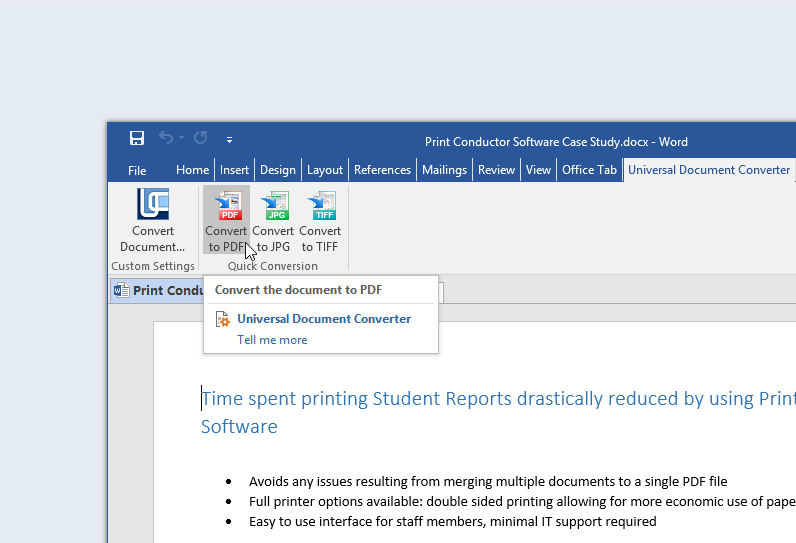
使用 Universal Document Converter 创建 PDF 的两种方法
1. 单个文件转PDF。用原始程序打开文档(例如,如果是DOCX,用Microsoft Word或LibreOffice Writer打开),点击打印并选择通用文档转换器作为 打印机。 设置必要的参数并单击“打印”以转换文件。
2。 将多个文件转换为 PDF。 打开 Print Conductor 或其他批量打印软件。 将多个文件添加到程序列表并选择 Universal Document Converter 作为打印机。 通过单击打印机属性设置必要的参数,然后单击开始打印按钮。 批处理文件转换将开始。
2。 将多个文件转换为 PDF。 打开 Print Conductor 或其他批量打印软件。 将多个文件添加到程序列表并选择 Universal Document Converter 作为打印机。 通过单击打印机属性设置必要的参数,然后单击开始打印按钮。 批处理文件转换将开始。
Universal Document Converter 的 PDF 创建选项包括将多个文档组合成单个 PDF 文件、创建可搜索或位图 PDF 文件、将多页文档拆分为单独的 PDF 文件、创建 PDF/A 标准文件、密码保护文件等功能。
Universal Document Converter 也有一个供开发者使用的 API,可以安装在服务器上共享以供网络使用。 这意味着该软件可以轻松地与企业工作流系统集成,或成为第三方软件产品的 PDF 创建组件。
如果您的企业需要处理不常见或罕见的文件类型,例如某些类型的 AutoCAD 图纸或 RAW 文件,我们建议使用通用文档转换器,因为这是一个真正的“通用”文件转换器。 它几乎可以处理您能想象到的任何文件类型。
主要功能
- 转换为 PDF、JPEG、PNG、TIFF、BMP、GIF、DCX、PCX
- 可以将新文件附加到现有文档
- 可以自动检测和裁剪边框
- 支持任何可打印的文件类型
- 可以创建受密码保护的 PDF 文件
- 可以添加图片或文字水印
- 可以将文件保存为 PDF/A(用于存档)
- 可以保存和加载设置配置文件以供日常使用
- 具有后处理选项:打开文件夹/查看器、运行自定义应用程序
- 允许设置页面方向
- 允许设置调整大小和裁剪选项
- 允许设置颜色模式、DPI 和图像质量
优点缺点
Pros
- 转换任何可打印文档
- 具有页面大小、方向、裁剪和缩放选项
- 快速转换来自 Microsoft Office 应用的文件
- 可以通过终端服务或远程桌面工作
- 可以用密码保护文档
- 可以创建可搜索的 PDF
- 可以创建 DCX 和 PCX 图像
- 有多种压缩方法来减小 PDF 的大小
- 允许使用设置保存和加载配置文件
- 支持 70 多种输入文件类型
Cons
- 需要额外的软件进行自动或批量转换
如何从 Office 应用程序创建 PDF
如何从 Office 应用程序创建 PDF
2.在“打印”对话框中,指定任何设置,例如要包含在 PDF 中的页面;
3.命名文件并为其选择一个文件夹。 然后,单击保存。
2.在“打印”对话框中,指定任何设置,例如要包含在 PDF 中的页面;
3.命名文件并为其选择一个文件夹。 然后,单击保存。
注意:如果您只是偶尔将文档保存为 PDF,则此方法效果很好。 但是,如果您不想花太多时间打开每个文件,而是想自动化整个过程并利用其他功能,请参阅本文中描述的其他方法。
哪个PDF制作软件比较好
总而言之,如果您正在寻找 PDF 创建器,请试用上述任何程序,然后决定哪一个是满足您需求的最佳 PDF 创建软件。 它们易于使用,同时还具有许多适用于个人和企业用途的有用功能,特别是如果您选择付费程序。 这些程序对于非商业目的是免费的,并且会定期更新。